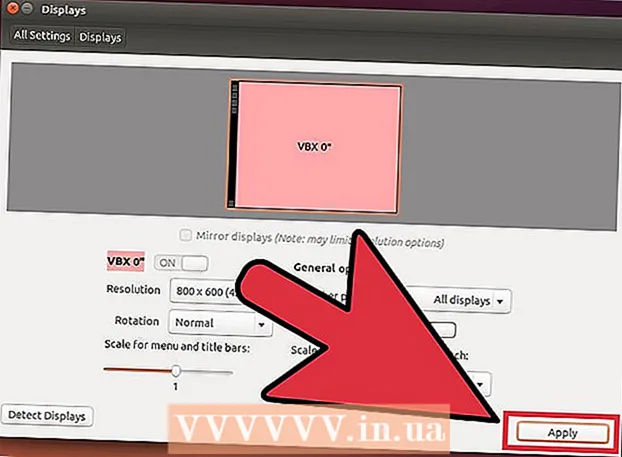Муаллиф:
Joan Hall
Санаи Таъсис:
6 Феврал 2021
Навсозӣ:
1 Июл 2024

Мундариҷа
- Қадамҳо
- Усули 1 аз 3: Дар вебсайти Apple ID
- Усули 2 аз 3: Дар iPhone
- Усули 3 аз 3: Дар iTunes
- Маслиҳатҳо
- Огоҳӣ
Ин мақола ба шумо нишон медиҳад, ки чӣ гуна ҳисоби Apple ID -ро бидуни ворид кардани ягон маълумоти усули пардохт эҷод кардан мумкин аст. Шумо метавонед инро дар вебсайти Apple ID ё iTunes ё дар iPhone / iPad -и худ иҷро кунед. Ҳисобҳои Apple ID барои ворид шудан ба барномаҳои Apple, смартфонҳо, планшетҳо ва компютерҳо истифода мешаванд.
Қадамҳо
Усули 1 аз 3: Дар вебсайти Apple ID
 1 Вебсайти Apple ID -ро кушоед. Ба https://appleid.apple.com/ гузаред. Саҳифаи иҷозатдиҳӣ кушода мешавад.
1 Вебсайти Apple ID -ро кушоед. Ба https://appleid.apple.com/ гузаред. Саҳифаи иҷозатдиҳӣ кушода мешавад. - Агар шумо дар саҳифаи ҳозираи ҳисоби Apple ID бошед, аз он хориҷ шавед.
 2 Пахш кунед ID Apple эҷод кунед. Ин пайванд дар кунҷи рости болоии саҳифа аст. Саҳифаи Эҷоди Apple ID кушода мешавад.
2 Пахш кунед ID Apple эҷод кунед. Ин пайванд дар кунҷи рости болоии саҳифа аст. Саҳифаи Эҷоди Apple ID кушода мешавад.  3 Маълумоти Apple ID -и худро ворид кунед. Майдонҳои зеринро пур кунед:
3 Маълумоти Apple ID -и худро ворид кунед. Майдонҳои зеринро пур кунед: - "Ном" ва "насаб": ном ва насаби худро ворид кунед;
- Санаи таваллуд: Санаи таваллуди худро дар формати dd.mm.yyyy ворид кунед.
- "[email protected]": Суроғаи почтаи электрониро, ки мехоҳед барои ID Apple -и худ истифода баред, ворид кунед. Шумо наметавонед суроғаи почтаи электрониро, ки бо дигар ID Apple -и шумо алоқаманд аст, истифода баред.
- Рамз ва тасдиқи парол: Рамзеро, ки мехоҳед барои ID Apple -и худ истифода баред, ду маротиба ворид кунед.
 4 Саволҳои амниятиро интихоб кунед. Менюи Саволи Амниятро кушоед, аз он саволеро интихоб кунед ва сипас ҷавоби худро дар қуттии матни Ҷавоб ворид кунед.
4 Саволҳои амниятиро интихоб кунед. Менюи Саволи Амниятро кушоед, аз он саволеро интихоб кунед ва сипас ҷавоби худро дар қуттии матни Ҷавоб ворид кунед. - Ин ду қадамро барои ду саволи боқимонда такрор кунед.
 5 Ба поён ҳаракат кунед ва рамзи амниятро ворид кунед. Аломатҳои бо заминаи хокистарӣ нишон додашударо дар қуттии матн дар тарафи рости онҳо ворид кунед.
5 Ба поён ҳаракат кунед ва рамзи амниятро ворид кунед. Аломатҳои бо заминаи хокистарӣ нишон додашударо дар қуттии матн дар тарафи рости онҳо ворид кунед. - Агар шумо кодро хонда натавонед, Рамзи навро клик кунед, то рамзи дигари амниятӣ тавлид кунед.
 6 Пахш кунед Идома диҳед. Ин тугма дар поёни саҳифа аст.
6 Пахш кунед Идома диҳед. Ин тугма дар поёни саҳифа аст.  7 Рамзи тасдиқкунандаи суроғаи почтаи электронии худро гиред. Қуттии почтаи электронии марбут ба суроғаи почтаи электрониро, ки шумо ҳангоми сохтани ID Apple-и худ пешниҳод кардед, кушоед, почтаи электрониро бо хати мавзӯъ "Суроғаи почтаи электронии Apple ID-и худро тасдиқ кунед" кушоед ва рамзи шаш рақами электрониро ҷустуҷӯ кунед.
7 Рамзи тасдиқкунандаи суроғаи почтаи электронии худро гиред. Қуттии почтаи электронии марбут ба суроғаи почтаи электрониро, ки шумо ҳангоми сохтани ID Apple-и худ пешниҳод кардед, кушоед, почтаи электрониро бо хати мавзӯъ "Суроғаи почтаи электронии Apple ID-и худро тасдиқ кунед" кушоед ва рамзи шаш рақами электрониро ҷустуҷӯ кунед.  8 Рамзро ворид кунед. Рамзи шаш рақамро дар майдони мувофиқ дар вебсайти Apple ID ворид кунед.
8 Рамзро ворид кунед. Рамзи шаш рақамро дар майдони мувофиқ дар вебсайти Apple ID ворид кунед. - Ба ҷойҳо дохил нашавед.
 9 Пахш кунед Идома диҳед. Он дар кунҷи рости поёни тиреза аст. Агар шумо рамзи дурустро ворид кунед, ҳисоби Apple ID сохта мешавад.
9 Пахш кунед Идома диҳед. Он дар кунҷи рости поёни тиреза аст. Агар шумо рамзи дурустро ворид кунед, ҳисоби Apple ID сохта мешавад.
Усули 2 аз 3: Дар iPhone
 1 Аз ID Apple -и ҳозираи худ хориҷ шавед. Агар шумо ҳоло ID Apple надошта бошед, ин қадамро гузаред. Тарк кардан:
1 Аз ID Apple -и ҳозираи худ хориҷ шавед. Агар шумо ҳоло ID Apple надошта бошед, ин қадамро гузаред. Тарк кардан: - барномаи "Танзимот" -ро оғоз кунед
 ;
; - номи худро дар болои саҳифа клик кунед;
- ба поён ҳаракат кунед ва "Хуруҷ" -ро клик кунед;
- Барои тасдиқи амалҳои худ пароли Apple ID -и худро ворид кунед.
- барномаи "Танзимот" -ро оғоз кунед
 2 Дӯкони Барномаро кушоед
2 Дӯкони Барномаро кушоед  . Тасвири кабудро бо "А" -и сафед клик кунед. Ҳоло шумо метавонед ID нави Apple эҷод кунед.
. Тасвири кабудро бо "А" -и сафед клик кунед. Ҳоло шумо метавонед ID нави Apple эҷод кунед.  3 Ламс кунед Барномаҳо. Ин ҷадвал дар поёни экран аст.
3 Ламс кунед Барномаҳо. Ин ҷадвал дар поёни экран аст.  4 Пахш кунед Зеркашӣ кунед ягон барномаи ройгон. Равзанаи поп-ап пайдо мешавад.
4 Пахш кунед Зеркашӣ кунед ягон барномаи ройгон. Равзанаи поп-ап пайдо мешавад.  5 Ламс кунед ID -и нави Apple эҷод кунед. Ин хосият дар равзанаи поп-ап мавҷуд аст. Шакле барои эҷоди ID Apple кушода мешавад.
5 Ламс кунед ID -и нави Apple эҷод кунед. Ин хосият дар равзанаи поп-ап мавҷуд аст. Шакле барои эҷоди ID Apple кушода мешавад.  6 Маълумоти Apple ID -и худро ворид кунед. Майдонҳои зеринро пур кунед:
6 Маълумоти Apple ID -и худро ворид кунед. Майдонҳои зеринро пур кунед: - Суроғаи почтаи электронӣ: Суроғаи почтаи электрониро, ки шумо мехоҳед барои ID Apple истифода баред, ворид кунед;
- Рамз: паролро барои ҳисоби Apple ID ворид кунед;
- Тасдиқ: Паролро дубора ворид кунед.
- Слайдерро дар паҳлӯи "Ман розӣ ҳастам" ба мавқеи "Фаъол кардан" гузаронед
 .
. - Дар кунҷи рости болоии экран Nextро клик кунед.
 7 Маълумоти шахсии худро ворид кунед. Майдонҳои зеринро пур кунед:
7 Маълумоти шахсии худро ворид кунед. Майдонҳои зеринро пур кунед: - "Муроҷиат": "Устод" ё "Хонум" -ро интихоб кунед;
- "Ном": номи худро ворид кунед;
- Фамилия: насаби худро ворид кунед;
- Санаи таваллуд: Санаи таваллуди худро дар формати dd.mm.yyyy ворид кунед.
 8 Саволҳои амниятиро интихоб кунед. Ба майдони Саволҳо ламс кунед, ба саволе, ки мехоҳед истифода баред, пас Ҷавобро пахш кунед ва ҷавоби худро ворид кунед.
8 Саволҳои амниятиро интихоб кунед. Ба майдони Саволҳо ламс кунед, ба саволе, ки мехоҳед истифода баред, пас Ҷавобро пахш кунед ва ҷавоби худро ворид кунед. - Шумо бояд инро барои ҳар се саволи амниятӣ иҷро кунед.
 9 Пахш кунед Минбаъд. Он дар кунҷи рости болоии экран ҷойгир аст.
9 Пахш кунед Минбаъд. Он дар кунҷи рости болоии экран ҷойгир аст.  10 Ламс кунед Не. Ин хосият дар гурӯҳи усулҳои пардохт мавҷуд аст. Бо ин роҳ, шумо набояд маълумотро дар бораи усулҳои пардохт ворид кунед.
10 Ламс кунед Не. Ин хосият дар гурӯҳи усулҳои пардохт мавҷуд аст. Бо ин роҳ, шумо набояд маълумотро дар бораи усулҳои пардохт ворид кунед.  11 Маълумоти биллинги худро ворид кунед. Ном ва насаб, суроға, кишвар ва рақами телефонро ворид кунед.
11 Маълумоти биллинги худро ворид кунед. Ном ва насаб, суроға, кишвар ва рақами телефонро ворид кунед.  12 Ламс кунед Минбаъд.
12 Ламс кунед Минбаъд. 13 Рамзи тасдиқкунандаи суроғаи почтаи электронии худро гиред. Қуттии почтаи электронии марбут ба суроғаи почтаи электрониро, ки ҳангоми эҷод кардани ID Apple-и худ додаед, кушоед, почтаи электрониро бо сатри мавзӯи "Суроғаи почтаи электронии Apple ID-и худро тасдиқ кунед" кушоед ва рамзи панҷ рақамиро дар почтаи электронӣ ҷустуҷӯ кунед.
13 Рамзи тасдиқкунандаи суроғаи почтаи электронии худро гиред. Қуттии почтаи электронии марбут ба суроғаи почтаи электрониро, ки ҳангоми эҷод кардани ID Apple-и худ додаед, кушоед, почтаи электрониро бо сатри мавзӯи "Суроғаи почтаи электронии Apple ID-и худро тасдиқ кунед" кушоед ва рамзи панҷ рақамиро дар почтаи электронӣ ҷустуҷӯ кунед.  14 Рамзро ворид кунед. Қуттии матни Кодро клик кунед ва сипас рамзи панҷ рақамро ворид кунед.
14 Рамзро ворид кунед. Қуттии матни Кодро клик кунед ва сипас рамзи панҷ рақамро ворид кунед.  15 Ламс кунед Тасдиқ кунед. Ин тугма дар кунҷи рости болоии экран ҷойгир аст.
15 Ламс кунед Тасдиқ кунед. Ин тугма дар кунҷи рости болоии экран ҷойгир аст.  16 Пахш кунед Идома диҳедвақте ки дархост карда мешавад. Агар шумо рамзи дурустро ворид кунед, ID Apple сохта мешавад.
16 Пахш кунед Идома диҳедвақте ки дархост карда мешавад. Агар шумо рамзи дурустро ворид кунед, ID Apple сохта мешавад.
Усули 3 аз 3: Дар iTunes
 1 ITunes -ро дар компютери худ кушоед. Тасвири сафедро бо нотаи мусиқии рангоранг клик кунед.
1 ITunes -ро дар компютери худ кушоед. Тасвири сафедро бо нотаи мусиқии рангоранг клик кунед. - Агар ба шумо навсозӣ дархост карда шавад, Навсозии iTunes -ро клик кунед, то анҷом ёфтани навсозиро интизор шавед ва компютери худро аз нав оғоз кунед (агар дархост карда шавад).
 2 Аз ID Apple -и ҳозираи худ хориҷ шавед. Агар шумо ба ID Apple -и худ дар iTunes ворид нашуда бошед, ин қадамро гузаред. Тарк кардан:
2 Аз ID Apple -и ҳозираи худ хориҷ шавед. Агар шумо ба ID Apple -и худ дар iTunes ворид нашуда бошед, ин қадамро гузаред. Тарк кардан: - дар болои экран "Ҳисоб" -ро клик кунед;
- дар менюи афтанда "Хуруҷ" -ро клик кунед.
 3 Ҷадвалро клик кунед Мағоза. Он дар болои тирезаи iTunes ҷойгир аст.
3 Ҷадвалро клик кунед Мағоза. Он дар болои тирезаи iTunes ҷойгир аст.  4 Менюро кушоед Мусиқӣ. Ин меню бо нишони қайд дар тарафи чапи болоии равзанаи iTunes ҷойгир аст.
4 Менюро кушоед Мусиқӣ. Ин меню бо нишони қайд дар тарафи чапи болоии равзанаи iTunes ҷойгир аст.  5 Пахш кунед Намоиши телевизионӣ. Он дар менюи мусиқӣ мавҷуд аст. Рӯйхати филмҳо ва намоишҳои телевизионӣ намоиш дода мешаванд.
5 Пахш кунед Намоиши телевизионӣ. Он дар менюи мусиқӣ мавҷуд аст. Рӯйхати филмҳо ва намоишҳои телевизионӣ намоиш дода мешаванд.  6 Пахш кунед Қисмҳои намоиши телевизионии ройгон. Ин пайванди хокистарӣ дар тарафи рости саҳифаи iTunes аст. Рӯйхати намоишҳои телевизионӣ бо қисмҳои ройгон кушода мешавад.
6 Пахш кунед Қисмҳои намоиши телевизионии ройгон. Ин пайванди хокистарӣ дар тарафи рости саҳифаи iTunes аст. Рӯйхати намоишҳои телевизионӣ бо қисмҳои ройгон кушода мешавад.  7 Намоиши телевизионро интихоб кунед. Барномаҳои телевизиониро бо қисмҳои ройгон клик кунед. Шумо метавонед аз рӯйхат дилхоҳ намоиши телевизиониро интихоб кунед, зеро ҳар яки онҳо ҳадди аққал як эпизоди ройгон доранд.
7 Намоиши телевизионро интихоб кунед. Барномаҳои телевизиониро бо қисмҳои ройгон клик кунед. Шумо метавонед аз рӯйхат дилхоҳ намоиши телевизиониро интихоб кунед, зеро ҳар яки онҳо ҳадди аққал як эпизоди ройгон доранд.  8 Пахш кунед Зеркашӣ кунед. Ин тугма дар тарафи рости унвони қисмати ройгон аст. Равзанаи поп-ап кушода мешавад.
8 Пахш кунед Зеркашӣ кунед. Ин тугма дар тарафи рости унвони қисмати ройгон аст. Равзанаи поп-ап кушода мешавад.  9 Пахш кунед ID -и нави Apple эҷод кунед. Шумо ин хосиятро дар кунҷи чапи поёни поп -ап хоҳед ёфт.
9 Пахш кунед ID -и нави Apple эҷод кунед. Шумо ин хосиятро дар кунҷи чапи поёни поп -ап хоҳед ёфт.  10 Маълумоти Apple ID -и худро ворид кунед. Майдонҳои зеринро пур кунед:
10 Маълумоти Apple ID -и худро ворид кунед. Майдонҳои зеринро пур кунед: - Суроғаи почтаи электронӣ: Суроғаи почтаи электрониро, ки шумо мехоҳед барои ID Apple истифода баред, ворид кунед; шумо наметавонед суроғаи почтаи электрониро, ки бо дигар ID Apple -и шумо алоқаманд аст, истифода баред;
- Рамз: паролро барои ҳисоби Apple ID ворид кунед;
- Тасдиқ: Паролро дубора ворид кунед.
 11 Қуттии назди "Давом додан" -ро қайд кунед. Он дар поёни саҳифа ҷойгир аст.
11 Қуттии назди "Давом додан" -ро қайд кунед. Он дар поёни саҳифа ҷойгир аст.  12 Пахш кунед Идома диҳед. Шумо ин тугмаро дар поёни саҳифа хоҳед ёфт.
12 Пахш кунед Идома диҳед. Шумо ин тугмаро дар поёни саҳифа хоҳед ёфт.  13 Маълумоти шахсии худро ворид кунед. Маълумоти зеринро ворид кунед:
13 Маълумоти шахсии худро ворид кунед. Маълумоти зеринро ворид кунед: - "Ариза";
- "Ном";
- "Фамилия";
- "Санаи таваллуд".
 14 Саволҳои амниятиро интихоб кунед. Менюи Саволи Амниятро кушоед, саволеро интихоб кунед ва сипас ҷавоби худро ба қуттии матн ворид кунед.
14 Саволҳои амниятиро интихоб кунед. Менюи Саволи Амниятро кушоед, саволеро интихоб кунед ва сипас ҷавоби худро ба қуттии матн ворид кунед. - Шумо бояд инро барои ҳар се саволи амниятӣ иҷро кунед.
 15 Пахш кунед Идома диҳед. Он дар поёни саҳифа ҷойгир аст.
15 Пахш кунед Идома диҳед. Он дар поёни саҳифа ҷойгир аст.  16 Пахш кунед Не. Он дар тарафи рости рӯйхати усулҳои пардохт дар болои саҳифа ҷойгир аст.Агар шумо ин хосият надошта бошед, шумо наметавонед Apple ID -ро бидуни нишон додани усули пардохт бо яке аз сабабҳои зерин эҷод кунед:
16 Пахш кунед Не. Он дар тарафи рости рӯйхати усулҳои пардохт дар болои саҳифа ҷойгир аст.Агар шумо ин хосият надошта бошед, шумо наметавонед Apple ID -ро бидуни нишон додани усули пардохт бо яке аз сабабҳои зерин эҷод кунед: - Шумо дар кишвари нодуруст ҳастед: Агар шумо дар кишвари дигаре ҷойгир бошед, ки барномаи iTunes -и шумо дар он сабт шудааст, шумо имконоти "Не" -ро намебинед;
- Шумо аз iTunes баромад накардаед: Агар шумо аз ID -и ҷории Apple баромадани худро фаромӯш кунед, шумо наметавонед интихоби "Не" -ро интихоб кунед;
- Шумо дар iTunes ашёи пардохтнашуда доред: шумо бояд усули пардохтро муайян кунед, агар шумо ин ашёро харида бошед, аммо то ҳол барои он пардохт накардаед.
 17 Маълумоти биллинги худро ворид кунед. Тафсилоти зеринро ворид кунед:
17 Маълумоти биллинги худро ворид кунед. Тафсилоти зеринро ворид кунед: - "Ном";
- "Суроға";
- "Рақами мобилӣ".
 18 Пахш кунед Идома диҳед. Ин тугма дар поёни саҳифа аст.
18 Пахш кунед Идома диҳед. Ин тугма дар поёни саҳифа аст.  19 Рамзи тасдиқкунандаи суроғаи почтаи электронии худро гиред. Қуттии почтаи электронии марбут ба суроғаи почтаи электрониро, ки ҳангоми эҷод кардани ID Apple-и худ додаед, кушоед, почтаи электрониро бо сатри мавзӯи "Суроғаи почтаи электронии Apple ID-и худро тасдиқ кунед" кушоед ва рамзи панҷ рақамиро дар почтаи электронӣ ҷустуҷӯ кунед.
19 Рамзи тасдиқкунандаи суроғаи почтаи электронии худро гиред. Қуттии почтаи электронии марбут ба суроғаи почтаи электрониро, ки ҳангоми эҷод кардани ID Apple-и худ додаед, кушоед, почтаи электрониро бо сатри мавзӯи "Суроғаи почтаи электронии Apple ID-и худро тасдиқ кунед" кушоед ва рамзи панҷ рақамиро дар почтаи электронӣ ҷустуҷӯ кунед.  20 Рамзро ворид кунед. Дар сатри мобайни равзанаи iTunes рамзи панҷ рақамро ворид кунед.
20 Рамзро ворид кунед. Дар сатри мобайни равзанаи iTunes рамзи панҷ рақамро ворид кунед.  21 Ламс кунед Тасдиқ кунед. Ин тугма дар поёни тиреза ҷойгир аст. Равзанаи поп-ап пайдо мешавад.
21 Ламс кунед Тасдиқ кунед. Ин тугма дар поёни тиреза ҷойгир аст. Равзанаи поп-ап пайдо мешавад.  22 Ҳангоми дархост, пароли Apple ID -и худро ворид кунед. Агар шумо рамзи дурустро ворид карда бошед, аз шумо пароли Apple ID дархост карда мешавад. Шумо ба ҳисоби Apple ID -и худ ворид мешавед.
22 Ҳангоми дархост, пароли Apple ID -и худро ворид кунед. Агар шумо рамзи дурустро ворид карда бошед, аз шумо пароли Apple ID дархост карда мешавад. Шумо ба ҳисоби Apple ID -и худ ворид мешавед.
Маслиҳатҳо
- Шумо метавонед PayPal -ро ҳамчун усули пардохти Apple ID истифода баред.
Огоҳӣ
- Шумо наметавонед як барномаи пулакӣ ё файли мусиқиро бе усули пардохти дар ID Apple -и худ номбаршуда зеркашӣ кунед.